Windows10でタスクスケジューラを起動した時に
選択されたタスクが存在しません。現在のタスクを表示するには、[最新の情報に更新]をクリックしてください。
というエラーが出てしまう場合があります。
これが出た場合にはレジストリをいじることによりエラーメッセージが表示されなくなる、という記事がネットで散見しており試してみました。
結論としては、Windows10で試してみたところPCを初期化する羽目になりました。なのでレジストリをいじる方法はやらないでください。
ただし、レジストリをいじる以上失敗しても全て自己責任でお願いします。慎重に作業してください。
では、早速このタスクスケジューラのエラーを出なくする手順を纏めます。
1.レジストリエディタを起動します。
Windowsキー + R > ファイル名を指定して実行ダイアログが起動 > regedit と入力 > OK を押下
2.レジストリエディタが起動します。
TreeViewのノードをクリックして以下パスまで移動します。パスを間違えない様に注意しましょう。関係の無いレジストリをいじると最悪PCが起動しなくなってしまいます。
HKEY_LOCAL_MACHINE\SOFTWARE\Microsoft\Windows NT\CurrentVersion\Schedule\TaskCache
すると、
Boot / Logon / Maintenance / Plain / Tasks Tree
というキー(フォルダのアイコン)が出てきます。レジストリはキー名と値をもっています。詳しくはググってみてください。
3.レジストリのバックアップを取ります。
TaskCacheのディレクトリの上で右クリック > エクスポート > 名前をつけてレジストリを保存します。ここでは、
ファイル名(N): TaskCache
ファイルの種類(T): 登録ファイル(*.reg)
としてバックアップしました。
4.以下のキーを削除します。
Boot / Logon / Maintenance / Plain / Tasks Tree
ここでは、Bootを削除する際の画面をキャプチャしています。Bootの上で右クリック > このキーとそのサブキーをすべて完全に削除しますか? > はい(Y)
これでBootが消えます。同じ手順で
Logon / Maintenance / Plain / Tasks Tree も削除します。
5.ここまで出来たらPCを再起動します。
再起動をしないとこの操作をしてもエラーが出てしまいます。

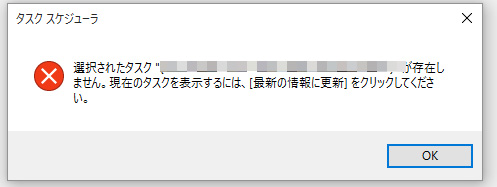
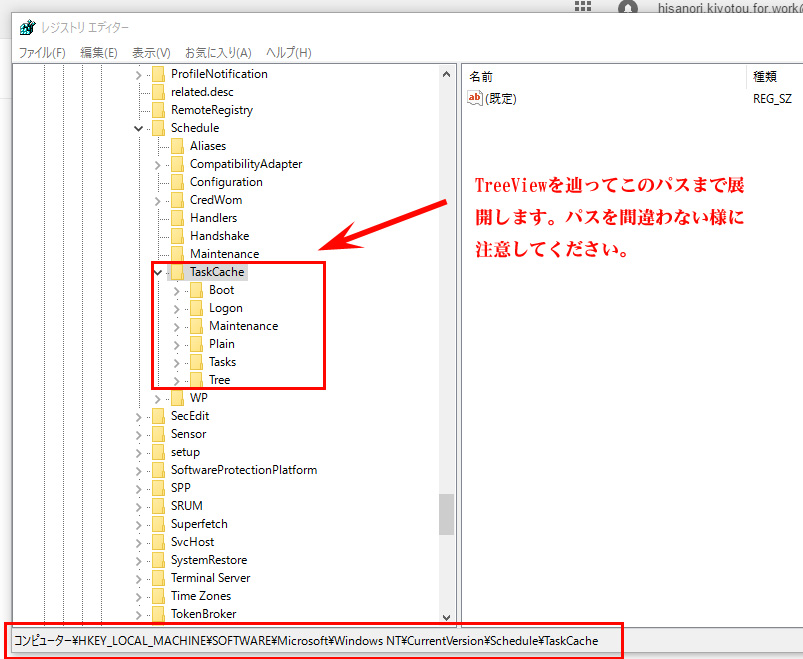
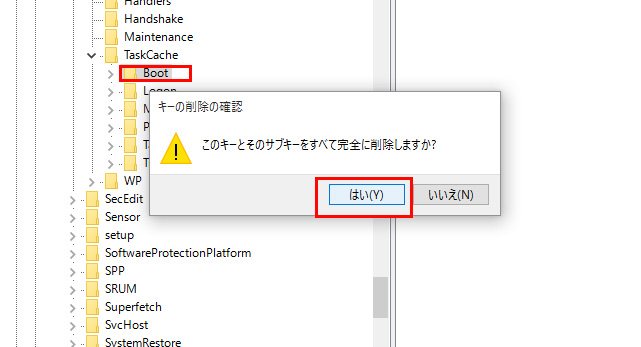


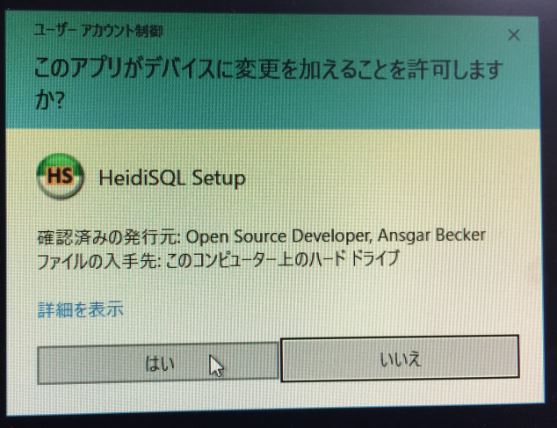
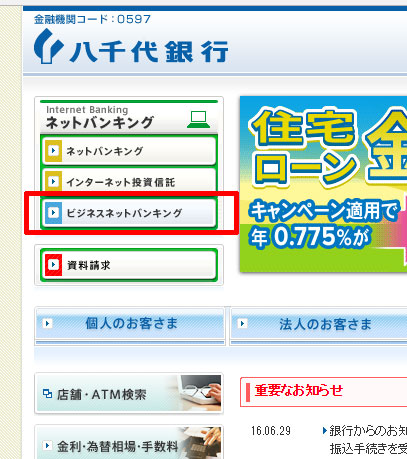

HKEY_LOCAL_MACHINESOFTWAREMicrosoftWindows NTCurrentVersionScheduleTaskCache
これは、全部削除してはダメですよ
できるWindows 10 パーフェクトブック 困った! &便利ワザ大全 (できるシリーズ)